時間:2017-07-04 來源:互聯網 瀏覽量:
今天給大家帶來怎麼在電腦係統桌麵上創建wifi開關按鈕?,怎麼在電腦係統桌麵上創建wifi開關按鈕?,讓您輕鬆解決問題。
在我們使用電腦的時候,隻是接了有線,而且家裏也沒有人使用無線的時候,我們可以把wifi關閉了,必須對自己產生小小的影響,也給家裏的人減少影響。下麵我與大家分享下如何在電腦係統桌麵上創建wifi開關按鈕。具體方法如下:
1我的情景是這樣:我在用電腦上網(有線的),但是家裏的其他成員還是在休息。目前還沒有人需要使用無線網絡。
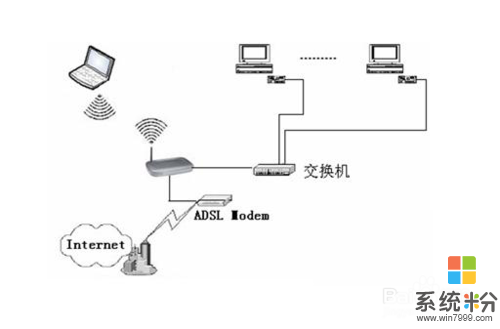 2
2首先在 桌麵創建一個 wifi 的文件夾
 3
3然後進去創建兩個記事本
一個裏邊寫著內容 wifi down ;保存並重命名記事本 down.sh
一個裏邊寫著內容 wifi ; 保存並重命名記事本 up.sh

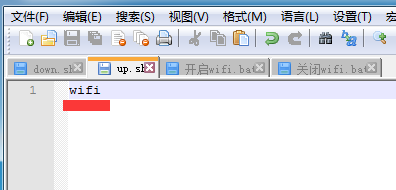
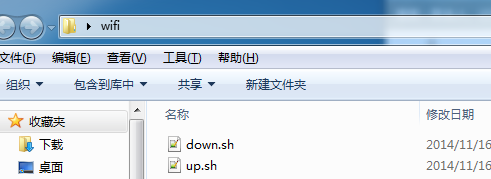 4
4然後下載一下 putty 的軟件放到這個目錄上。
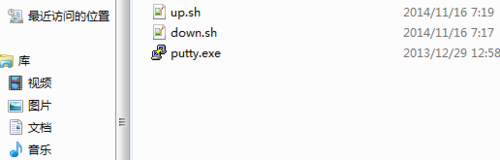 5
5寫一個批處理文件(password是密碼,請改回自己的密碼).
開啟wifi.bat
------------------------
裏邊的內容是
@echo off
.putty.exe -P 22 -pw password -m .up.sh root@192.168.31.1
exit
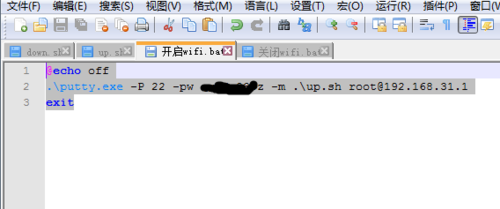 6
6再寫一個批處理文件(password是密碼,請改回自己的密碼)
關閉wifi.bat
------------------------
裏邊的內容是
@echo off
.putty.exe -P 22 -pw password -m .down.sh root@192.168.31.1
exit
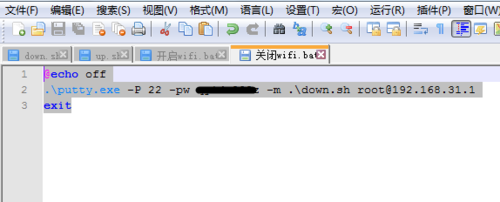 7
7整個wifi文件夾裏就寫個文件,都弄好了。
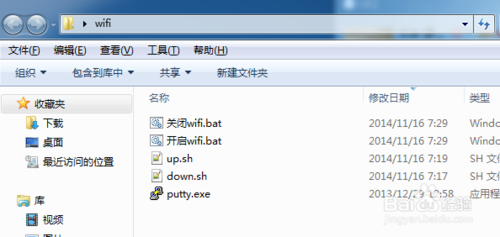 8
8然後我們右擊批處理,然後選擇發送到 桌麵快捷方式
 9
9如果覺得兩個圖標不好看,可以右擊它,選擇屬性,更換圖標。我自己改成如下圖標。
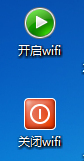 10
10以上就可以創建出兩個電腦係統桌麵的wifi開關按鈕了。十分方便自己使用。
以上就是怎麼在電腦係統桌麵上創建wifi開關按鈕?,怎麼在電腦係統桌麵上創建wifi開關按鈕?教程,希望本文中能幫您解決問題。